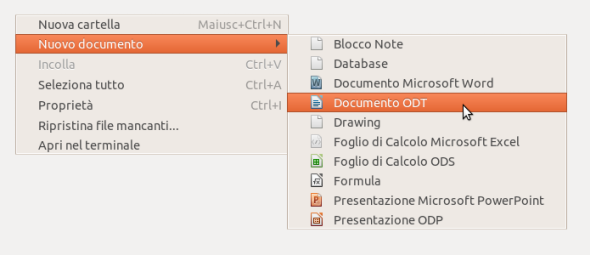|
Dimensione: 5618
Commento: nuovo stile note/avvisi/suggerimenti
|
← Versione 12 del 22/09/2022 23.46.39 ⇥
Dimensione: 5482
Commento:
|
| Le cancellazioni sono segnalate in questo modo. | Le aggiunte sono segnalate in questo modo. |
| Linea 6: | Linea 6: |
| <<Informazioni(forum="http://forum.ubuntu-it.org/viewtopic.php?t=490015"; rilasci="14.04 16.04 17.04 17.10")>> | <<Informazioni(forum="http://forum.ubuntu-it.org/viewtopic.php?t=490015"; rilasci="22.04 20.04 18.04 16.04 14.04")>> |
| Linea 21: | Linea 21: |
| * '''LXQt''': ''Crea nuovo'' | |
| Linea 28: | Linea 29: |
| Per aggiungere altri modelli personali è sufficiente salvare i file che si intende usare come template all'interno della cartella `~Modelli` (`~Templates` se si usa la lingua inglese) presente nella propria '''Home'''. | Per aggiungere altri modelli personali è sufficiente salvare i file che si intende usare come template all'interno della cartella `~/Modelli` (`Templates` se si usa la lingua inglese) presente nella propria '''Home'''. |
| Linea 31: | Linea 32: |
{{{#!wiki note Qualora non fosse presente nel menu contestuale l'opzione '''File vuoto''' (ad esempio nelle versioni recenti di '''GNOME''', in Ubuntu 18.04 o successivi), digitare nel [[AmministrazioneSistema/Terminale|terminale]] il comando: `touch ~/Modelli/File\ vuoto` }}} |
|
| Linea 52: | Linea 57: |
| 0. Seguire il menu del programma '''''File → Salva con nome''''' salvando il file nella cartella `~Modelli` con un nome a piacere e con l'estensione desiderata (`.odt`, `.doc`, `.docx` ecc.). | 0. Seguire il menu del programma '''''File → Salva con nome''''' salvando il file nella cartella `~/Modelli` con un nome a piacere e con l'estensione desiderata (`.odt`, `.doc`, `.docx` ecc.). |
| Linea 55: | Linea 60: |
| Le principali suite d'ufficio hanno nei loro siti ufficiali una sezione con modelli scaricabili gratuitamente e/o liberamente. Ad esempio vari template possono essere attinti dalle apposite pagine di '''[[https://extensions.libreoffice.org/templates|LibreOffice]]''' e '''[[https://templates.office.com/|Microsof Office]]'''.}}} | Le principali suite d'ufficio hanno nei loro siti ufficiali una sezione con modelli scaricabili gratuitamente e/o liberamente. Ad esempio vari template possono essere attinti dalle apposite pagine di '''[[https://extensions.libreoffice.org/|LibreOffice]]''' e '''[[https://templates.office.com/|Microsoft Office]]'''.}}} |
| Linea 72: | Linea 77: |
| Esistono dei metodi per ottenere in maniera rapida dei modelli di uso comune già pronti. Di seguito ne sono elencati alcuni. | |
| Linea 74: | Linea 78: |
| * '''Ultimate Templates Pack''': scaricare da [[http://gnome-look.org/content/download.php?content=129681&id=1&tan=6562611|questa pagina]] l'archivio compresso e [[AmministrazioneSistema/FormatiDiCompressione#decomprimere|estrarre]] il contenuto della cartella `templates` in `~Modelli` all'interno della propria '''Home'''. | Esistono dei metodi per ottenere in maniera rapida dei modelli di uso comune già pronti. |
| Linea 76: | Linea 80: |
| * '''Ubuntu Tweak''': installare il tool seguendo le indicazioni contenute in [[AmministrazioneSistema/UbuntuTweak|questa pagina]]. Una volta [[AmbienteGrafico/AvviareProgrammi|avviato]] il programma, seguendo il percorso '''''Amministrazione → Modelli''''', sarà possibile aggiungere nuovi modelli trascinandoli dalla tabella di destra '''Modelli Disabilitati''' a quella di sinistra '''Modelli Abilitati'''. | * '''Ultimate Templates Pack''': scaricare da [[http://gnome-look.org/content/download.php?content=129681&id=1&tan=6562611|questa pagina]] l'archivio compresso e [[AmministrazioneSistema/FormatiDiCompressione#decomprimere|estrarre]] il contenuto della cartella `templates` in `~/Modelli` all'interno della propria '''Home'''. |
Guida verificata con Ubuntu: 22.04
Problemi in questa pagina? Segnalali in questa discussione
Introduzione
In questa guida sono spiegate le istruzioni per aggiungere nuovi modelli al menu contestuale Nuovo documento di Ubuntu e derivate.
Cliccando con il Pulsante destro in un punto vuoto della Scrivania o di una cartella aperta con i file manager più comuni, verrà mostrato il menu Nuovo documento.
Tramite questa funzionalità è possibile creare rapidamente nuovi file di diversa estensione, tipologia e contenuto, secondo le esigenze dell'utente.
Il mome del comando può variare leggermente in base all'ambiente grafico o alla versione in uso:
GNOME: Crea nuovo documento
KDE: Crea
Xfce: Crea documento
LXDE: Crea nuovo...
MATE: Crea documento
LXQt: Crea nuovo
|
Nell'immagine a sinistra un esempio del menu contestuale Nuovo documento con modelli personalizzati in Ubuntu 17.10. |
Creazione dei Modelli
Solitamente questa funzione offre soltanto il modello File vuoto.
Per aggiungere altri modelli personali è sufficiente salvare i file che si intende usare come template all'interno della cartella ~/Modelli (Templates se si usa la lingua inglese) presente nella propria Home.
Di seguito sono esposti degli esempi di modelli personalizzati di uso comune e le istruzioni per la loro creazione.
Qualora non fosse presente nel menu contestuale l'opzione File vuoto (ad esempio nelle versioni recenti di GNOME, in Ubuntu 18.04 o successivi), digitare nel terminale il comando: touch ~/Modelli/File\ vuoto
Per usi generici
È possibile creare modelli vuoti per uso generico tramite un editor di testo o una suite d'ufficio come ad esempio LibreOffice.
File di testo (.txt)
Fare clic con il Pulsante destro del mouse all'interno della cartella ~Modelli e scegliere Nuovo documento → File vuoto.
Rinominare il file appena creato con un nome a piacere e con estensione .txt (ad esempio Blocco note.txt o File di testo.txt).
OpenDocument (.odt)
Avviare un editor di testo da una suite per ufficio (ad esempio AbiWord o LibreOffice Writer).
Seguire il menu del programma File → Salva con nome indicando come destinazione la cartella ~Modelli e scegliendo per il file un nome a piacere con estensione .odt (ad esempio OpenDocument.odt o Documento ODT.odt).
Per usi specifici
Accanto a modelli di file vuoti, è possibile creare anche dei modelli per usi più specifici, che abbiano dei contenuti già impostati per il tipo di attività che si ha bisogno di svolgere.
Ad esempio è possibile creare dei modelli per l'ufficio (lettere, fatture, fogli di calcolo ecc.), per la programmazione (pagine htlm, script di shell ecc.) e per tanti altri utilizzi (archivi compressi, file d'immagine ecc.).
Lettera con carta intestata
Avviare AbiWord o LibreOffice Writer e apportare le modifiche desiderate (inserire ad esempio l'indirizzo del mittente, logo aziendale e/o ragione sociale e/o partita IVA per le aziende, una decorazione o un tema grafico ecc.).
Seguire il menu del programma File → Salva con nome salvando il file nella cartella ~/Modelli con un nome a piacere e con l'estensione desiderata (.odt, .doc, .docx ecc.).
Le principali suite d'ufficio hanno nei loro siti ufficiali una sezione con modelli scaricabili gratuitamente e/o liberamente. Ad esempio vari template possono essere attinti dalle apposite pagine di LibreOffice e Microsoft Office.
Sorgente C (.c)
Fare clic con il Pulsante destro del mouse all'interno della cartella Modelli e scegliere Nuovo documento → File vuoto.
Rinominare il file con un nome a piacere con estensione .c (ad esempio Sorgente c.c).
Aprire con un editor di testo il file creato e inserire le seguenti righe:
#include <stdio.h> int main(void){ return 0; }- Salvare le modifiche e chiudere l'editor di testo.
Set di modelli già pronti
Esistono dei metodi per ottenere in maniera rapida dei modelli di uso comune già pronti.
Ultimate Templates Pack: scaricare da questa pagina l'archivio compresso e estrarre il contenuto della cartella templates in ~/Modelli all'interno della propria Home.